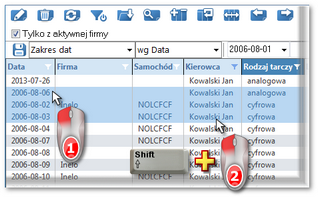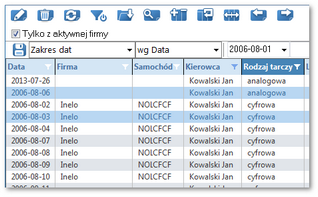[501] Zlecenia
Otwiera listę zleceń.
Aby otworzyć listę można skorzystać z następujących sposobów:
•nacisnąć kombinację klawiszy ![]()
![]()
![]()
![]()
![]() ,
,
•z menu głównego Spedycja wybrać Zlecenia.
Przy pomocy paska narzędziowego list można dodać, zmienić lub usunąć zlecenie.
|
|
Jeśli na liście nie widać żadnego zlecenia, należy upewnić się, czy ustawienia filtrów są prawidłowe. |
|
Dodatkowe elementy w "pasku narzędziowym listy": • ➢zlecenie - "Widok prosty"; ➢zlecenie - "Widok zaawansowany"; ➢zlecenie - "z szablonu". • ➢standardowe - program kopiuje wszystkie dane zlecenia za wyjątkiem numeru zlecenia (nadaje nowy) i zmienia wszystkie daty na datę bieżącą; ➢z zachowaniem dat - program kopiuje wszystkie dane zlecenia za wyjątkiem numeru zlecenia (nadaje nowy); • • •
• • • • • Dodatkowe elementy w menu rozwijanym: •Drukuj listę - drukuje bieżący widok listy zleceń; •Podgląd wydruku - podgląd wydruku bieżącego widoku listy zleceń; •Zmień dane dla zaznaczonych rekordów (umożliwia zmianę niektórych parametrów bez konieczności otwierania okna edycji) ->: ➢Status - zmiana statusu zlecenia; ➢Kierowca I; ➢Kierowca II; ➢Samochód; ➢Naczepa; ➢Ustaw rzeczywisty stan licznika wg danych -> TachoScan lub GBOX - program automatycznie na podstawie daty zdarzeń uzupełnia pola stanu licznika km w miejscach załadunku/rozładunku oraz w panelu trasy;
|
|
Zagadnienie dodawania zlecenia jest opisane w temacie: "Okno dodawania/edycji zlecenia").